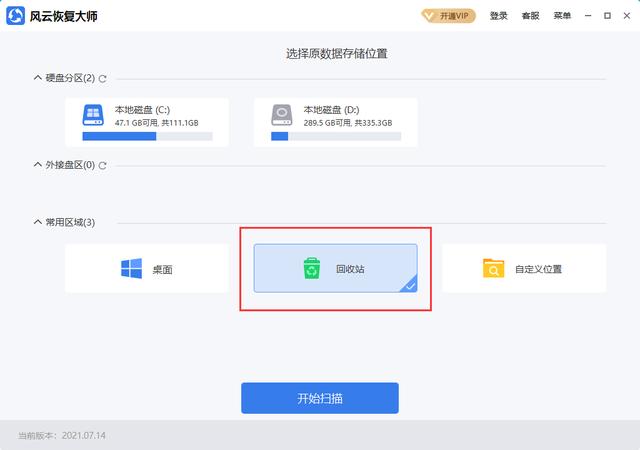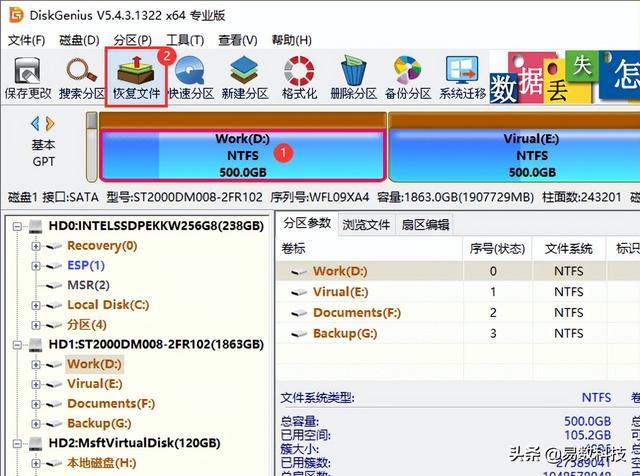想必很多用户的电脑上都保存着一些文件夹吧?将各种数据保存在分好类的文件夹里面,能够让电脑看上去更加整洁,在查找数据的时候也更为方便。文件夹也和我们保存的各种文件、图片一样,会面临被删除的问题,如果文件夹被删除后,我们立即发现,可以按住“Ctrl Z”撤销上一步删除动作;如果删除已经有一段时间了,可以在回收站里面去查找删除的文件的。不过有时候,我们已经从回收站里面删除了文件夹,那么如何恢复回收站删除的文件夹?
很多人认为文件夹从回收站删除后,应该是永久地被删除了,因为我们自己无法在电脑上面看见它们了。其实小编想要告诉大家,文件夹在回收站被删除后,并没有彻底消失,还被隐藏在系统里面,只是我们肉眼无法看见而已,在被新数据覆盖之前,我们可以借助专业的数据恢复软件来恢复。
在这里,小编推荐大家使用易我数据恢复软件,它支持Windows 10/8.1/8/7/Vista/XP、Windows Server 2019/2016/2012/2008/2003等操作系统,适用于多种数据丢失场景,例如删除、格式化、磁盘分区变RAW、系统崩溃、部分病毒感染等,可从台式电脑、笔记本、移动硬盘、U盘、SD/TF卡及其它Windows兼容设备中快速找回丢失数据,支持恢复多种不同类型的文件,且简单易操作,即便是电脑初学者也能够轻松完成恢复。以下是小编整理的恢复回收站删除的文件夹的详细教程,一起来看看。
步骤1.扫描。
在软件主页面选择“回收站”,点击“扫描”。


步骤2.预览。
恢复文件之前最重要的一步——预览文件内容!双击打开找到的文件或者右键预览文件内容,查看文件内容是否正常。这一步骤可以有效判断文件是否能恢复哦。


步骤3.恢复。
勾选需要的文件,点击“恢复”,开始恢复数据。



注意,为了避免丢失数据被覆盖而彻底无法恢复,请勿将恢复的数据保存回源盘,您需要选择没有丢失数据的分区来存放恢复的数据!
,